Linux odavno više nije nepoznat sistem, dostupan samo naprednim korisnicima. Svake godine ovaj OS stječe sve veću popularnost zbog činjenice da postaje sve jednostavniji i jednostavniji. Isto vrijedi i za postupak instalacije sistema. Svaki moderni distribucijski komplet opremljen je svojim instalacijskim programom, koji ni na koji način nije inferioran u praktičnosti Windows instalacijskog programa, pa ga na neki način i nadmašuje.
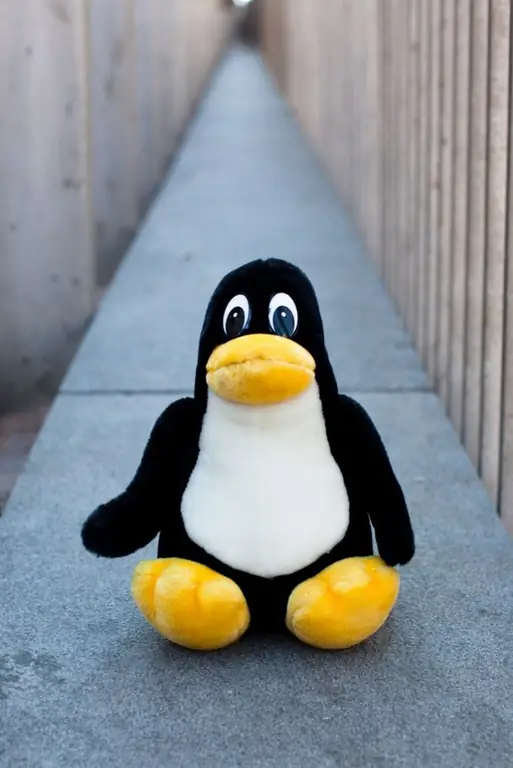
Potrebno
- - slika bilo koje Linux distribucije;
- - DVD disk.
Instrukcije
Korak 1
Preuzmite sliku distribucijskog kompleta koji vam se sviđa nakon što pročitate preglede sistema i saznate sve tehničke podatke. Mnogi korisnici svoj Linux svijet započinju instaliranjem Ubuntu-a, iako su Mandriva i Fedora jednako jednostavni za upotrebu.
Korak 2
Snimite preuzetu sliku na DVD pomoću namenskog uslužnog programa za narezivanje. Program UltraISO dobro se nosi sa svojim zadacima, iako standardni upravitelj snimača diskova u sustavima Windows Vista i Seven ponekad može raditi.
Korak 3
Stavite disk u pogon i ponovo pokrenite računar. Uvjerite se da vaš BIOS ima izbornik za pokretanje - opcija prvog uređaja za pokretanje. Dalje, instalacijski program će zatražiti da odaberete jezik instalacije. Ovisno o verziji distribucijskog kompleta, pokrenut će se i sam instalacijski program ili grafičko okruženje sistema radi upoznavanja s radom Linuxa. Ako se grafička ljuska učitala, tada na radnoj površini kliknite prečicu Instaliraj.
Korak 4
Slijedite upute instalatera. Možete instalirati sistem na samopripremljene particije diska ili odabrati automatsko particioniranje. Nakon odabira posljednje opcije, svi podaci na vašem tvrdom disku bit će izbrisani.
Korak 5
Odaberite disk na kojem će se izvršiti instalacija, izvršite particioniranje (nakon odabira odgovarajuće stavke) i kliknite gumb "Instaliraj sada".
Korak 6
Unesite svoju lokaciju i odaberite raspored tipkovnice. Zatim unesite željeno korisničko ime i lozinku. Pričekajte dok se instalacija ne dovrši, a zatim pritisnite dugme "Restart" i uklonite disk iz računarskog pogona. Sistem se može smatrati instaliranim.






